Office 2010完全学习手册
出版时间:2012-10 出版社:科学出版社 作者:前沿文化 页数:560 字数:888000
内容概要
本书从办公人员和Office初学者的需求出发,以通俗易懂的语言、30个真实办公案例、180个提高办公效率的窍门,全面介绍Office2010软件的基本使用方法与综合应用技能。全书共22章,包括Office2010操作基础、Word2010文档处理、Excel2010电子表格、PowerPoint2010幻灯片制作等几个部分。每一章均采用“基础知识-办公实例-专家窍门”的结构进行安排,内容由浅入深、由基础知识到实际应用,并提供常见问题与解决技巧,帮助读者达到学以致用的目的,提高职场竞争力。
作者简介
前沿文化工作室执行总监,从事计算机教育、计算机图书创作10余年,教授学生万余人,出版图书20余本,与国内数家书版社均有合作,具有丰富的出版经验。代表性图书有非常简单学电脑系列丛书、无师自通系列丛书、从新手到高手系列丛书等。
书籍目录
Chapter 1 Excel 2010快速入门
1.1 Excel 2010的基本功能和新特色
1.1.1 Excel概述
1.1.2 Excel的应用领域
1.1.3 Excel 2010的新特色
1.2 启动与退出Excel 2010
1.2.1 启动Excel 2010
1.2.2 退出Excel 2010
1.3 焕然一新的Excel 2010工作界面
1.3.1 “文件”按钮
1.3.2 快速访问工具栏
1.3.3 标题栏
1.3.4 功能区
1.3.5 编辑栏
1.3.6 工作表编辑区
1.3.7 状态栏与视图栏
1.4 Excel的基本元素
1.4.1 工作簿
1.4.2 工作表
1.4.3 单元格
1.4.4 工作簿、工作表和单元格之间的关系
1.5 如何成为Excel高手
1.5.1 积极的心态
1.5.2 正确的方法
1.6 获取Excel帮助
1.6.1 Excel联机帮助
1.6.2 互联网上的Excel资源
1.7 进阶技巧
1.7.1 自定义Excel 2010工作界面
1.7.2 设置最近使用的文件列表
1.7.3 设置Excel启动时自动打开指定的工作簿
1.7.4 系统学习Excel联机帮助中的内容
1.7.5 改变“Excel帮助”窗口中文字的大小
1.8 典型实例
1.8.1 从“Excel帮助”窗口获取Excel联机帮助
1.8.2 通过互联网了解Excel 2010的新功能
Chapter 2 掌握Excel 2010的基本操作
2.1 工作簿的基本操作
2.1.1 创建工作簿
2.1.2 保存工作簿
2.1.3 打开工作簿
2.1.4 关闭工作簿
2.2 工作表的基本操作
2.2.1 选择工作表
2.2.2 插入工作表
2.2.3 删除工作表
2.2.4 重命名工作表
2.2.5 移动或复制工作表
2.2.6 隐藏或显示工作表
2.3 单元格的基本操作
2.3.1 选择单元格
2.3.2 插入单元格
2.3.3 删除单元格
2.3.4 调整行高和列宽
2.3.5 合并单元格
2.3.6 拆分单元格
2.3.7 隐藏与显示单元格
2.4 保护数据信息
2.4.1 保护工作表
2.4.2 保护工作簿
2.5 工作簿窗口操作
2.5.1 切换窗口
2.5.2 重排窗口
2.5.3 并排查看
2.5.4 新建窗口
2.5.5 拆分窗口
2.5.6 冻结窗口
2.6 进阶技巧
2.6.1 修复受损工作簿
2.6.2 自定义保存文件的格式
2.6.3 自定义默认文件保存位置
2.6.4 设置工作表标签颜色
2.6.5 反向选择剩余的行或列
2.6.6 选择多个工作表的单元格区域
2.6.7 快速插入多个单元格
2.7 典型实例
2.7.1 新建“学生档案”工作簿
2.7.2 编辑“值班表”工作簿
Chapter 3 表格数据的输入与编辑
3.1 输入内容
3.1.1 输入文本
3.1.2 输入日期和时间
3.1.3 输入数字
3.2 快速填充数据
3.2.1 填充相同的数据
3.2.2 快速填充有序列的数据
3.2.3 同时填充多个数据
3.2.4 自定义填充序列
3.2.5 从下拉列表中填充
3.3 编辑数据
3.3.1 修改数据
3.3.2 移动数据
3.3.3 复制和粘贴数据
3.3.4 查找和替换数据
3.3.5 清除数据
3.4 进阶技巧
3.4.1 输入分数
3.4.2 输入平方与立方
3.4.3 输入特殊符号
3.4.4 填充特殊内容
3.4.5 快速填充所有空白单元格
3.4.6 模糊查找数据
3.5 典型实例
3.5.1 输入“学生档案”工作表数据
3.5.2 完善“值班表”工作簿数据的录入
Chapter 4 对工作表的格式进行美化
4.1 Excel颜色选用
4.1.1 色环
4.1.2 色彩意象
4.2 设置单元格格式
4.2.1 设置文字格式
4.2.2 设置对齐方式
4.2.3 添加边框和底纹
4.2.4 为单元格填充背景图
4.3 设置单元格样式
4.3.1 套用单元格样式
4.3.2 创建及应用单元格样式
4.3.3 修改与复制单元格样式
4.3.4 合并单元格样式
4.3.5 删除单元格样式
4.4 设置表格格式
4.4.1 套用表格格式
4.4.2 设计表格样式
4.4.3 创建及应用表格样式
4.4.4 修改与删除表样式
4.5 使用主题设计文档
4.6 丰富的条件格式
4.6.1 使用条件格式
4.6.2 管理规则
4.7 进阶技巧
4.7.1 查找替换单元格格式
4.7.2 使用选择性粘贴功能复制单元格格式
4.7.3 让工作表的背景图片更美观
4.7.4 为同一个单元格中的文本设置不同格式
4.7.5 在特定区域中显示背景图
4.8 典型实例
4.8.1 为“订书表”工作表设置格式
4.8.2 美化“值班表”工作表
Chapter 5 在Excel中编辑图文表格
5.1 插入图片
5.1.1 插入外部图片
5.1.2 插入剪贴画
5.1.3 调整图片效果
5.1.4 调整图片大小
5.1.5 裁剪图片
5.1.6 设置图片样式
5.1.7 设置图片排列方式
5.2 绘制图形
5.2.1 使用形状工具绘制简单图形
5.2.2 设置形状格式
5.3 插入文本
5.3.1 插入文本框
5.3.2 插入艺术字
5.4 插入SmartArt图形
5.4.1 设置SmartArt布局
5.4.2 输入和编辑文本
5.4.3 创建图形
5.4.4 更改SmartArt布局
5.4.5 设置SmartArt样式
5.4.6 重置SmartArt图形
5.4.7 设置SmartArt图形格式
5.5 进阶技巧
5.5.1 显示“背景消除”选项卡
5.5.2 插入屏幕截图
5.5.3 统一图片大小
5.5.4 将所有图片设置默认图片分辨率
5.5.5 放弃对图片的所有编辑数据
5.6 典型实例
5.6.1 制作“招聘流程”工作表
5.6.2 美化“2011年新车报价”工作表
Chapter 6 表格数据的获取与共享
6.1 导入数据
6.1.1 从Access获取外部数据
6.1.2 从文本获取外部数据
6.1.3 使用现有连接获取外部数据
6.2 超链接
6.2.1 插入超链接
6.2.2 编辑超链接
6.3 数据共享
6.3.1 创建共享工作簿
6.3.2 修订共享工作簿
6.3.3 取消共享工作簿
6.4 进阶技巧
6.4.1 完善共享文档的属性信息
6.4.2 检查Excel文档
6.4.3 设置在打开工作簿时就连接到Excel中的外部数据
6.4.4 审阅人为共享的工作簿添加批注
6.4.5 通过网络共享Excel文件
6.5 典型实例
6.5.1 创建并编辑工作簿
6.5.2 创建并编辑共享工作簿
Chapter 7 Excel表格的打印设置操作
7.1 设置页面
7.1.1 设置页边距
7.1.2 设置页面纸张
7.2 设置页眉和页脚
7.2.1 添加页眉和页脚
7.2.2 自定义页眉和页脚
7.2.3 删除页眉和页脚
7.3 设置工作表选项
7.3.1 设置打印区域
7.3.2 设置打印参数
7.3.3 设置打印顺序
7.4 打印工作表
7.5 进阶技巧
7.5.1 复制工作表的页面设置
7.5.2 插入分隔符
7.5.3 打印标题
7.5.4 打印背景图
7.5.5 在同一页上打印不连续的区域
7.6 典型实例
7.6.1 为“贝贝宠物狗资料”工作表设置页面效果
7.6.2 打印“贝贝宠物狗资料”工作表
Chapter 8 使用公式计算数据
8.1 公式简介
8.1.1 认识公式
8.1.2 运算符
8.1.3 运算符优先级
8.2 输入公式
8.3 编辑公式
8.3.1 修改公式
8.3.2 复制公式
8.3.3 删除公式
8.4 使用单元格引用
8.4.1 相对引用、绝对引用和混合引用
8.4.2 引用同一工作薄中其他工作表中的单元格
8.4.3 引用其他工作簿中的单元格
8.5 数组公式简介
8.5.1 认识数组公式
8.5.2 数组的维数
8.5.3 Excel中数组的存在形式
8.6 使用数组公式
8.6.1 输入数组公式
8.6.2 数组公式的计算方式
8.6.3 数组的扩充功能
8.6.4 编辑数组公式
8.7 公式中的错误值
8.7.1 “#####”错误及解决方法
8.7.2 “#DIV/0!”错误及解决方法
8.7.3 “#N/A”错误及解决方法
8.7.4 “#NAME?”错误及解决方法
8.7.5 “#NULL!”错误及解决方法
8.7.6 “#NUM!”错误及解决方法
8.7.7 “#REF!”错误及解决方法
8.7.8 “#VALUE!”错误及解决方法
8.8 进阶技巧
8.8.1 使用公式的分步计算
8.8.2 使用公式错误检查器
8.8.3 追踪引用单元格
8.8.4 持续显示单元格中的公式
8.8.5 隐藏编辑栏中的公式
8.9 典型实例
8.9.1 完善“应聘人员考试成绩”工作表
8.9.2 使用数组公式简化“应聘人员考试成绩”工作表的计算方法
Chapter 9 使用函数计算数据
9.1 函数简介
9.1.1 认识函数
9.1.2 函数的结构
9.1.3 函数的分类
9.2 输入函数
9.2.1 使用“函数库”组中的功能按钮插入函数
9.2.2 使用插入函数向导输入函数
9.2.3 手动输入函数
9.3 编辑函数
9.3.1 修改函数
9.3.2 嵌套函数
9.4 定义名称
9.4.1 在Excel中定义名称的作用
9.4.2 名称的命名规则
9.4.3 定义单元格或单元格区域的名称
9.4.4 将公式定义为名称
9.5 常用函数的使用
9.5.1 求和函数SUM的应用
9.5.2 平均值函数AVERAGE的应用
9.5.3 逻辑函数IF的应用
9.5.4 计数函数COUNT的应用
9.5.5 条件求和函数SUMIF的应用
9.5.6 求最大值函数MAX的应用
9.5.7 求最小值函数MIN的应用
9.6 财务函数的使用
9.6.1 财务函数的参数
9.6.2 投资决策函数
9.6.3 收益率计算函数
9.6.4 资产折旧函数
9.6.5 本利计算函数
9.6.6 转换美元价格格式函数
9.7 日期和时间函数的使用
9.7.1 日期函数的参数
9.7.2 返回具体时间函数
9.7.3 返回时间段函数
9.8 统计函数的使用
9.8.1 统计函数的参数
9.8.2 常用统计函数的应用
9.9 文本函数的使用
9.9.1 文本函数的参数
9.9.2 转换字符函数
9.9.3 转换格式函数
9.9.4 搜索定位函数
9.9.5 合并与舍入字符函数
9.10 逻辑函数的使用
9.10.1 逻辑函数的参数
9.10.2 交集、并集和求反函数
9.10.3 逻辑值函数
9.11 进阶技巧
9.11.1 指定单元格以列标题为名称
9.11.2 快速查看名称的引用位置
9.11.3 修改名称的引用位置
9.11.4 取消自动引用名称
9.11.5 删除名称
9.12 典型实例
9.12.1 完善“12月工资表”工作表
9.12.2 制作“弘发企业财务管理表”工作表
Chapter 10 数据的排序、筛选与汇总
10.1 排序
10.1.1 简单排序
10.1.2 复杂排序
10.1.3 自定义排序
10.2 筛选数据
10.2.1 简单筛选
10.2.2 自定义筛选
10.2.3 高级筛选
10.3 数据的分类汇总
10.3.1 分类汇总功能简介
10.3.2 创建分类汇总
10.3.3 隐藏与显示汇总结果
10.3.4 删除分类汇总
10.4 进阶技巧
10.4.1 按笔画排序
10.4.2 按字符数量排序
10.4.3 返回排序前的表格内容
10.4.4 组合显示数据
10.4.5 设置数据有效性
10.5 典型实例
10.5.1 按照成绩筛选符合要求的应聘人员
10.5.2 分析“南田有限公司2011年年度销售统计报表”工作簿中的数据
Chapter 11 使用统计图表分析数据
11.1 图表简介
11.1.1 图表组成
11.1.2 图表类型
11.2 创建图表
11.3 编辑图表
11.3.1 调整图表大小
11.3.2 移动图表位置
11.3.3 更改数据源
11.3.4 设置图表样式
11.3.5 更改图表类型
11.3.6 快速布局
11.4 设置图表格式
11.4.1 设置图表标题
11.4.2 设置图表背景
11.4.3 设置图例
11.4.4 设置数据标签
11.4.5 设置坐标轴
11.4.6 设置网格线
11.5 分析图表
11.5.1 添加趋势线
11.5.2 添加误差线
11.6 赏析专业图表
11.6.1 优秀图表展示
11.6.2 分析专业图表特点
11.6.3 商业图表的经典用色
11.6.4 商业图表的布局特点
11.7 使用迷你图
11.7.1 插入迷你图
11.7.2 设置迷你图样式
11.8 进阶技巧
11.8.1 隐藏靠近零值的数据标签
11.8.2 在图表中处理负值
11.8.3 在图表中插入图片
11.8.4 在图表中自定义图片
11.8.5 为图表使用透明填充色
11.8.6 快速制作组合图表
11.9 典型实例
11.9.1 制作“销售统计”工作图表
11.9.2 编辑“各地区销售统计年度总结”工作表
Chapter 12 使用数据透视表与透视图分析数据
12.1 数据透视表介绍
12.2 创建数据透视表
12.3 编辑数据透视表
12.3.1 认识“数据透视表字段列表”任务窗格
12.3.2 创建和更改数据透视表布局
12.3.3 设置数据透视表中的字段
12.3.4 显示或隐藏明细数据
12.3.5 排序和筛选数据
12.3.6 设置数据透视表的样式
12.3.7 删除透视表
12.4 数据透视图介绍
12.5 创建数据透视图
12.5.1 使用数据源创建
12.5.2 使用数据透视表创建
12.6 编辑数据透视图
12.6.1 更改图表类型
12.6.2 布局数据透视图样式
12.6.3 设置图表样式
12.6.4 分析数据透视图
12.7 进阶技巧
12.7.1 更改数据源
12.7.2 手动刷新数据
12.7.3 设置数据透视表选项
12.7.4 移动数据透视表和数据透视图
12.7.5 调整数据顺序
12.8 典型实例
12.8.1 编辑“南田有限公司2011年年度销售统计报表”工作表
12.8.2
在“南田有限公司2011年年度销售统计报表”工作表中制作数据透视图
Chapter 13 Excel在行政文秘工作中的应用
13.1 制作员工档案表
13.1.1 输入人事数据
13.1.2 设置工作表样式
13.1.3 制作人员结构分析表
13.1.4 保护员工档案不被修改
13.2 编制考勤记录表
13.2.1 输入考勤数据
13.2.2 设置单元格格式
13.2.3 用函数判断员工的具体考勤情况
13.2.4 隐藏工作表
13.3 制作员工差旅表
13.3.1 制作差旅费报销单
13.3.2 设置单元格格式
13.3.3 制作出差登记表
Chapter 14 Excel在市场营销工作中的应用
14.1 制作商品报价单
14.1.1 建立商品报价单的结构
14.1.2 插入与编辑商品图片
14.1.3 输入价格及其他信息
14.1.4 制作不同品牌商品的功能表
14.1.5 以超链接形式链接各表
14.2 制作年度销售统计表
14.2.1 建立表格基本结构并输入销售数据
14.2.2 套用表格样式
14.2.3 制作数据透视表
14.3 制作汽车销量分析表
14.3.1 建立表格数据关系
14.3.2 美化汽车销量分析表
14.3.3 插入折线图
14.3.4 制作数据透视图
Chapter 15 Excel在会计财务工作中的应用
15.1 制作记账凭证
15.1.1 制作会计科目表
15.1.2 制作凭证输入表
15.1.3 制作凭证审核表
15.1.4 制作记账凭证单
15.1.5 打印记账凭证单
15.2 制作明细科目汇总表
15.2.1 制作明细科目汇总表结构
15.2.2 引用期初余额、借方和贷方发生额
15.2.3 计算期末余额
15.3 编制财务报表
15.3.1 编制资产负债表
15.3.2 编制损益表
章节摘录
版权页: 插图: 1.6 学习Office的一些建议 无论做什么事情都会有不同的目的,学习Office也是一样的,我们都会带着目的去学习,达到不同的标准。下面介绍一些如何快速入门Office及熟悉Office 2003的用户如何学些Office 2010的方法。 1.6.1新用户学习建议 Office中的组件都有一个共性,只要精通其中一个,其他的Office组件学习起来也非常轻松。下面以学习Microsoft Word 2010为例,介绍如何快速入门及应用。 按照1.5节的方法,启动与退出Word。Word 2010界面中包括8个选项卡,将所有的功能都存放在选项卡中的相应功能区。下面介绍这些选项卡的功能及作用。 “文件”选项卡:单击可以查找对文档本身而非对文档内容进行操作的命令,例如“新建”、“打开”、“另存为”、“打印”和“关闭”。 “开始”选项卡:对录入的文字进行编辑和格式设置等操作。 “插入”选项卡:制作文档时需要插入图片、形状以及表格等内容,可以直接单击相应的按钮。 “页面布局”选项卡:主要设置文档纸张页面,包括背景、纸张大小、纸张方向等。 “引用”选项卡:编辑长文档时用得比较多,在文档中制作目录、插入题注、脚注等内容。 “邮件”选项卡:主要针对高级用户,可以快速合并一些文档,制作信封等。 “审阅”选项卡:如果经常浏览文档,则该选项卡用得比较多,在查看文档时插入自己的注解等内容。 “视图”选项卡:显示当前界面的选择状态,通常情况下排版使用“正面视图”。 了解了各选项卡功能后,可以通过实际的练习来熟悉Word。先启动Word软件,然后在工作区输入文字信息,使用“开始”选项卡中的格式设置按钮设置其格式,最后单击“文件”选项卡中的“保存”命令,保存文档。 1.6.2熟悉Office 2003的用户学习建议 Word 2010中的新Office Fluent用户界面外观与Word 2003的用户界面大有不同。其中的菜单和工具栏被功能区和Backstage视图所取代。对于Word新用户,该界面非常直观。对于具有丰富经验的Word用户,则需要对各选项卡及相应功能区以及新增功能进行学习,以了解其相应按钮及命令的位置和新增功能的应用。Office Fluent用户界面的优点是能够更加容易、更加高效地使用Microsoft Office应用程序,从而更快地取得更好的业绩。
编辑推荐
《Office 2010完全学习手册》编辑推荐:内容全面 ,主要讲解了Word、Excel、PowerPoint、Outlook四个软件,系统全面地讲解了Office 2010的基本操作,完全覆盖了Office 2010最实用、最常用的功能,能够满足您工作、学习中的各种需求。讲解清晰,讲解图文对应,且在图片上清晰地标注了关键操作,使您在学习中达到事半功倍的效果。案例丰富,包含309个案例,所选内容均来源于实际应用中,有的是作者教学中的典型讲解,有的是专业开发人员的应用案例,以求使您全面掌握Office 2010的功能。注重实践,注重对您实践技能的培养,在309个案例之外,还设置了116个“进阶技巧”和77个“典型实例”环节,以求您能够迅速巩固所学知识,更加有效率地掌握Office 2010。
图书封面
评论、评分、阅读与下载
用户评论 (总计3条)
- 挺好的。很实用。红红火火呵呵好
- 内容很详细,有光盘视频帮助学习,书是黑白的,有些图片操作看不太懂,一定要看光盘才明白,内容基本常用的都有了排版文字有些小错误,希望再版改正!
- 书的内容很详细,每一步操作都配有图片。但是光盘的质量不高,里面的模板还不错。
推荐图书
- 超值金版-欧也妮·葛朗台 高老头
- 赵凝短篇小说自选集
- 超值金版-变形记 城堡 审判
- 福鼎白茶
- 坐月子怎么吃
- 怀孕了怎么吃
- 聪明宝宝怎么吃
- 宝宝断奶怎么吃
- 儒勒·凡尔纳科幻探险系列
- 杨我国威
- 明哲教育思想研究-明哲长老佛教教育思想座谈会纪念文集
- 说服的力量
- 湖南现代物流发展研究报告
- 理财的智慧
- 走出地方经济发展的融资困境
- 它们
- 十二生肖的故事
- 博恩·崔西销售思想精粹大全
- 早起的一天
- 帕拉帕拉山的妖怪
- 银行行长不轻易说的理财经
- 深度分销
- 365天幸福你自己
- 《慢一点,卖更快》花旗、拜耳、ADP等500强企业广泛运用和推广的创新销售模式。全球顶尖销售大师博恩·崔西鼎力推荐!
- 《小企业会计准则》解读与核算实务